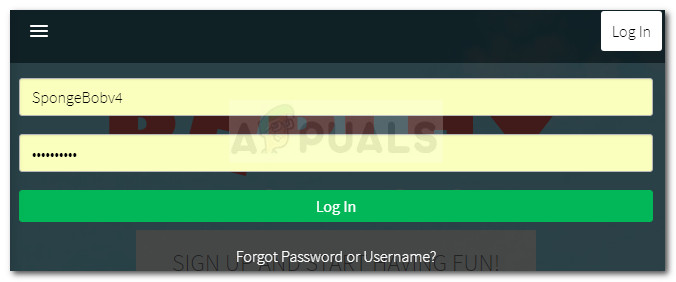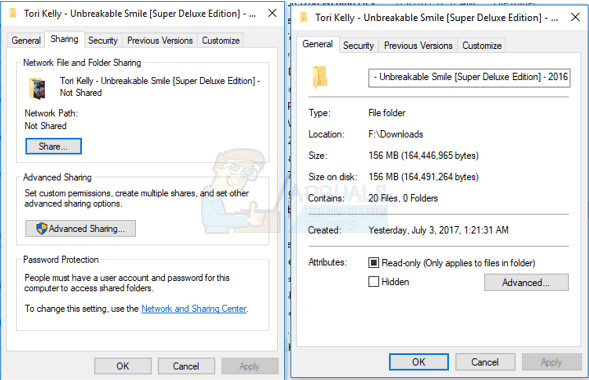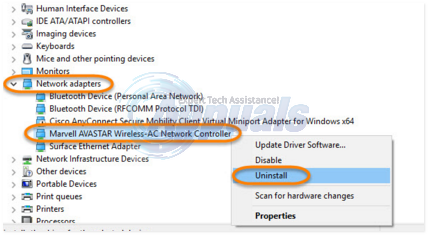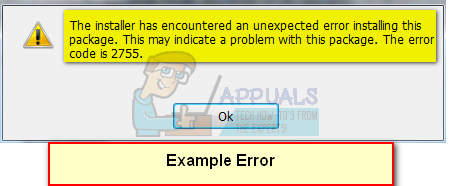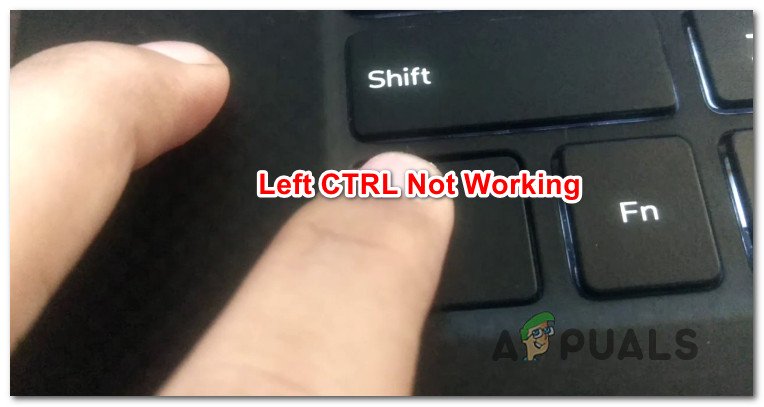So ändern Sie die Sprache in VLC Player
Der VLC Media Player ist zu einem sehr beliebten Media Player geworden. Wenn kein Media Player Ihre Datei wiedergibt, erledigt VLC dies nahtlos. Die Oberfläche ist recht einfach, ansprechend und benutzerfreundlich. Einige Dinge müssen jedoch schief gehen, und die Sprachpräferenz ist normalerweise ein Schuldiger.
Benutzer haben versucht, VLC Media Player in englischer Sprache zu installieren und neu zu installieren. Wenn sie den Media Player öffnen, ist dies jedoch ein Kauderwelsch, den sie nicht verstehen können. In diesem Artikel erklären wir, warum dies geschieht, und versuchen, Ihnen Optionen zum Ändern der VLC-Sprache in eine bevorzugte Sprache zu geben.
Warum hat VLC Media Player auch nach der Installation in Englisch eine andere Sprache?
Wir müssen zuerst verstehen, wie die VLC-Installation und die Spracheinstellungen funktionieren. Wenn Sie den VLC Media Player zum ersten Mal installieren, werden Sie aufgefordert, eine Sprache auszuwählen. In dieser Sprache zeigt der Installationsvorgang den Vorgang an. Wenn Sie Englisch auswählen, wird der Installationsvorgang nur in Englisch ausgeführt. Dies hat keine Auswirkungen auf die Benutzeroberfläche / Menüsprache, die beim Öffnen von VLC verwendet wird.
Es gibt eine andere Sprache im VLC Media Player, die als Menüsprache bezeichnet wird. Dies ist die Sprache, die angezeigt wird, wenn Sie VLC verwenden. Standardmäßig ist diese Sprache auf “Automatisch” eingestellt, sodass die Systemsprache (die Sprache, die Sie auf Ihrem PC eingestellt haben) ausgewählt wird. Einige Systemsprachen ändern nicht viel am Windows-System, es sei denn, die Sprachdefinitionen wurden installiert. Sie haben also eine englische Oberfläche, aber Ihre Systemsprache wurde auf Arabisch, Philippinisch oder Deutsch eingestellt.
Die VLC Media Player-Oberfläche verwendet automatisch die Systemsprache. Wenn Arabisch eingestellt wurde, ist die Benutzeroberfläche auf Arabisch.
Ein weiterer Grund könnte sein, dass die VLC Media Player-Installationsdatei für eine bestimmte Sprache angepasst wurde. Die Benutzeroberfläche / das Menü wird daher trotz Ihrer Systemsprache in dieser Sprache angezeigt.
Die folgenden Methoden lösen das Problem der Sprachpräferenzen.
Methode 1: Ändern Sie die Sprache über die Benutzeroberfläche
Wenn Sie die auf der VLC Media Player-Oberfläche verwendete Sprache verstehen, finden Sie hier eine Kurzanleitung zum Ändern der Sprache.
- Öffnen Sie den VLC Media Player
- Gehen Sie zum Menü Extras und klicken Sie auf Einstellungen oder drücken Sie STRG + P.
- Klicken Sie oben links auf die Registerkarte / das Symbol der Benutzeroberfläche (sollte standardmäßig ausgewählt sein).
- Wählen Sie aus der Sprachoption die gewünschte Menü- / Schnittstellensprache aus
- Klicken Sie auf Speichern oder drücken Sie die Eingabetaste
- Schließen Sie VLC und starten Sie es neu. Der Effekt sollte stattfinden.
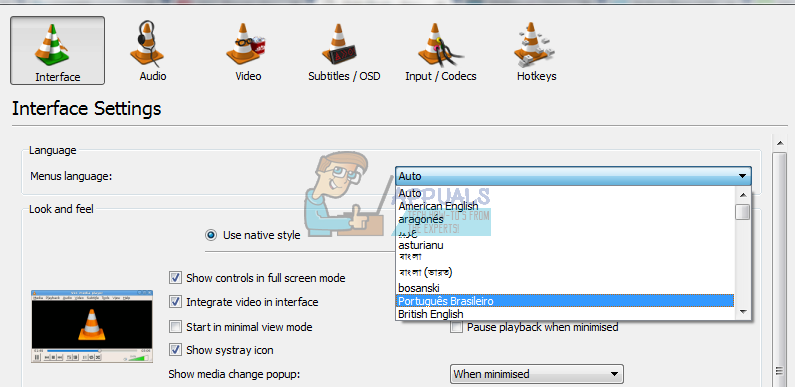
Methode 2: Ändern Sie die Sprache mithilfe von Verknüpfungen
Wenn Sie die angezeigte Sprache nicht verstehen, kann dies etwas schwierig sein. Wir haben jedoch eine Kurzanleitung, die Ihnen dabei hilft.
- Öffnen Sie den VLC Media Player
- Drücken Sie Strg + P, um das Einstellungsfenster aufzurufen
- Klicken Sie auf das Symbol ganz oben links (grün und orange)
Das erste Dropdown-Textfeld, das Sie sehen, ist das Dropdown-Menü Sprachen.
- Klicken Sie auf das Dropdown-Feld und wählen Sie Ihre bevorzugte Sprache aus.
- Drücke Enter.
- Schließen Sie den VLC Media Player und starten Sie ihn neu, damit der Effekt erzielt wird.
Methode 3: Ändern Sie Ihre Systemsprache
Da die VLC Media Player-Sprache standardmäßig auf “Automatisch” eingestellt ist, wird Ihre Systemsprache ausgewählt. Ändern Sie Ihre bevorzugte Systemsprache, indem Sie die folgenden Schritte ausführen:
- Drücken Sie Windows / Start-Taste + R.
- Geben Sie intl.cpl in das Textfeld Ausführen ein und drücken Sie die Eingabetaste. Das Fenster mit den Optionen für Systemregion und Sprache wird angezeigt.
- Wählen Sie im Dropdown-Feld Format / Sprache Ihre bevorzugte Sprache aus, z. B. Englisch (Vereinigtes Königreich).
- Starten Sie Ihren PC neu, damit der Effekt eintritt.
Ihr VLC sollte nun in der Lage sein, die Systemsprache nachzuahmen, wenn die Spracheinstellung auf “Automatisch” gesetzt wurde.